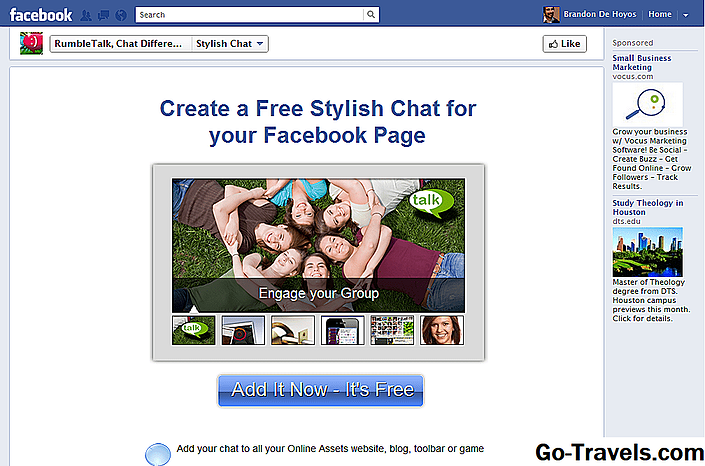Hvis du har et Google-websted til personlig brug eller forretningsbrug, kan du tilføje billeder, fotogallerier og diasshow til den.
- Log ind på dit Google-websted.
- Vælg nu siden på din Google-websted, som du vil føje dine fotos til.
- Bestem, hvor på siden du vil have dine fotos til at vise. Klik på den del af din side.
- Vælg Redigere ikon, der ligner en blyant.
- Fra Indsæt menu, vælg Billede.
- Nu kan du vælge kilden til fotos. Hvis de er på din computer, kan du vælge Upload billeder. En navigationsboks vil dukke op, og du kan finde det ønskede billede.
- Hvis du vil bruge et billede, der er online, f.eks. Google Fotos eller Flickr, kan du indtaste sin webadresse (URL) i Billedwebadresse boks.
- Når du har indsat billedet, kan du ændre sin størrelse eller position.
Tilføjelse af fotos fra Google Fotos
Billeder, der er uploadet til andre Google-produkter, som de tidligere Picasa- og Google+ fotos, blev overført til Google Fotos. Album, du oprettede, skal stadig være tilgængelige for dig at bruge.
Log ind på din Google-konto, og vælg Billeder.
Se hvad du allerede har til rådighed for billeder og albums. Du kan uploade flere fotos og oprette album, animation og collager.
Hvis du vil indsætte et enkelt foto, kan du finde sin URL ved at vælge det foto i Google Fotos og vælge Del ikon og derefter vælge Få link mulighed. Linket oprettes, og du kan kopiere det til at bruge til at indsætte i URL-feltet, når du indsætter billeder på din Google-side.
For at indsætte et album skal du vælge Albums i Google Fotos og find det album, du vil indsætte. VælgDel mulighed. Vælg derefter Få link mulighed. Der oprettes en URL, som du kan bruge til at kopiere og indsætte i URL-feltet, når du indsætter billeder på din Google-side.
Tilføj Flickr-billeder og diasshows til din Google-webside
Du kan indlejre enkeltbilleder eller diasshow på en Google-webside.
- Gå først til din Flickr-konto.
- Find det billede, du vil integrere.
- Find Del dette link og vælg Grib HTML.
- Kopier HTML'en og brug denne til at indlejre billedet på din Google-webside ved hjælp af Billedwebadresse kommando af Indsæt / Billede menuen til din Google-side.
Indlejring af et Flickr Diasshow
- Gå til din Flickr-konto og til dine Slideshows.
- Find Del link.
- Vælg Grib HTML.
- Bemærk højden og bredden af diasshowet i HTML'en og modificer den efter behov, før du indsætter HTML'en i din Google-webside. Du kan ikke redigere disse elementer undtagen ved at redigere koden.
Brug Flickr Slideshow
Du kan bruge hjemmesiden FlickrSlideshow.com til nemt at oprette et brugerdefineret Flickr foto diasshow. Du skal bare indtaste webadressen på din Flickr-brugerside eller et fotosæt for at få den HTML-kode, du vil bruge til at indlejre i din webside. Du kan tilføje tags og indstille bredden og højden for dit diasshow. For at kunne arbejde skal albummet være åbent for offentligheden.
Tilføjelse af Flickr Gallerier Brug af en gadget eller widget
Du kan også bruge en gadget fra en tredjepart som f.eks. Powr.io Flickr Gallery Widget til at tilføje et galleri eller diasshow til dit Google-websted. Disse muligheder kan indeholde gebyr for tredjepart. Du vil tilføje dem fra Indsæt menu, efterfulgt afFlere gadgets link. Indsæt URL'en for galleriet, du har oprettet med widgeten.